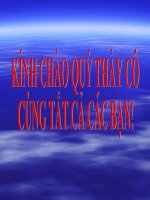bai 2 TIN 7 cac thanh phan va du lieu tren trang tinh
Bạn đang xem bản rút gọn của tài liệu. Xem và tải ngay bản đầy đủ của tài liệu tại đây (1.98 MB, 26 trang )
<span class='text_page_counter'>(1)</span><div class='page_container' data-page=1></div>
<span class='text_page_counter'>(2)</span><div class='page_container' data-page=2></div>
<span class='text_page_counter'>(3)</span><div class='page_container' data-page=3>
<i><b>1. BẢNG TÍNH </b></i>
3
<b>Mặc định một bảng tính mới mở có ba trang tính.</b>
<b>1</b>
<b>2</b>
<b>3</b>
Trang tính đang được mở: có nhãn màu trắng,
<b>tên trang bằng chữ đậm (ví dụ: Sheet 1).</b>
</div>
<span class='text_page_counter'>(4)</span><div class='page_container' data-page=4>
<i><b>1. BẢNG TÍNH </b></i>
4
Chọn trang tính khác:
Nháy chuột vào vùng nhãn của trang tính.
Ví dụ mở trang tính 2:
Nháy chuột vào trang tính có tên
Sheet 2.
<b>Trang tính 2 (Sheet 2) được kích hoạt.</b>
</div>
<span class='text_page_counter'>(5)</span><div class='page_container' data-page=5>
5
Nháy phải chuột vào trang tính 2 – đang có tên mặc
định là Sheet 2, chọn RenameRename
Nhãn Sheet 2 được bôi đen – cho phép ta thay đổi nhãn.
<i><b>1. Bảng tính </b></i>
</div>
<span class='text_page_counter'>(6)</span><div class='page_container' data-page=6>
<i><b>1. Bảng tính </b></i>
<b>BÀI 2: CÁC THÀNH PHẦN CHÍNH VÀ DỮ LIỆU TRÊN TRANG TÍNH</b>
- Một bảng tính có nhiều trang tính, một bảng
tính mới thơng thường gồm 3 trang tính
- Trang tính đang được kích hoạt là trang tính
đang được hiển thị trên màn hình, có nhãn màu
trắng, tên trang viết bằng chữ in đậm
-
Để đổi tên trang tính ta nháy chuột phải vào
</div>
<span class='text_page_counter'>(7)</span><div class='page_container' data-page=7>
7
Ơ tính
Tên cột
Tên hàng
</div>
<span class='text_page_counter'>(8)</span><div class='page_container' data-page=8>
8
Em hãy cho biết ô tính nào đang được kích hoạt?
Hộp tên
Khối B4:C8
Thanh công thức
<i><b>2. Các thành phần chính trên trang tính</b></i>
</div>
<span class='text_page_counter'>(9)</span><div class='page_container' data-page=9>
<b><sub>HỘP TÊN: LÀ Ô BÊN TRÁI THANH CÔNG THỨC, </sub></b>
<b>HIỂN THỊ ĐỊA CHỈ CỦA Ơ ĐƯỢC CHỌN</b>
<b><sub>KHỐI: LÀ MỘT NHĨM CÁC Ơ LIỀN KỀ NHAU TẠO </sub></b>
<b>THÀNH HÌNH CHỮ NHẬT. KHỐI CĨ THỂ LÀ 1 Ơ, 1 </b>
<b>HÀNG, 1 CỘT HAY 1 PHẦN CỦA HÀNG HOẶC CỦA </b>
<b>CỘT</b>
<b><sub> THANH CÔNG THỨC: CHO BIẾT NỘI DUNG CỦA Ô </sub></b>
<b>ĐANG ĐƯỢC CHỌN</b>
<i><b>2. Các thành phần chính trên trang tính</b></i>
</div>
<span class='text_page_counter'>(10)</span><div class='page_container' data-page=10>
10
<i><b>3. Chọn các đối tượng trên trang tính</b></i>
<b>BÀI 2: CÁC THÀNH PHẦN CHÍNH VÀ DỮ LIỆU TRÊN TRANG TÍNH</b>
Chọn một ơ: Đưa con trỏ chuột tới ơ đó và nháy chuột
</div>
<span class='text_page_counter'>(11)</span><div class='page_container' data-page=11>
11
Hàng thứ 6 đã
được chọn
<i><b>3. Chọn các đối tượng trên trang tính</b></i>
<b>BÀI 2: CÁC THÀNH PHẦN CHÍNH VÀ DỮ LIỆU TRÊN TRANG TÍNH</b>
</div>
<span class='text_page_counter'>(12)</span><div class='page_container' data-page=12>
<i><b>3. Chọn các đối tượng trên trang tính</b></i>
<b>BÀI 2: CÁC THÀNH PHẦN CHÍNH VÀ DỮ LIỆU TRÊN TRANG TÍNH</b>
Chọn một cột: Nháy chuột tại nút tên cột
</div>
<span class='text_page_counter'>(13)</span><div class='page_container' data-page=13>
<i><b>3. Chọn các đối tượng trên trang tính</b></i>
<b>BÀI 2: CÁC THÀNH PHẦN CHÍNH VÀ DỮ LIỆU TRÊN TRANG TÍNH</b>
Chọn một khối: kéo thả chuột từ một ơ góc đến ơ ở góc
đối diện. Ơ chọn đầu tiên sẽ là ơ được kích hoạt
Nhấn giữ chuột trái từ ô
C3, kéo chuột tới ô E5 rồi
thả chuột ra.
</div>
<span class='text_page_counter'>(14)</span><div class='page_container' data-page=14>
14
Để căn lề phải các giá trị số
trong cột này, ta phải chọn
khối C4:C8
</div>
<span class='text_page_counter'>(15)</span><div class='page_container' data-page=15>
15
Giả sử ta muốn xóa bớt hàng 6,
ta phải biết chọn hàng 6.
Mũi tên đen xuất
hiện, nhấn chuột
trái vào tên hàng.
(Sau đó thực
hiện xóa
hàng)
</div>
<span class='text_page_counter'>(16)</span><div class='page_container' data-page=16>
16
Chọn các khối rời rạc nhau:
• <b><sub>Nhấn giữ phím Ctrl;</sub></b>
• <sub>Đồng thời chọn lần lượt các khối.</sub>
</div>
<span class='text_page_counter'>(17)</span><div class='page_container' data-page=17>
<i><b>4. DỮ LIỆU TRÊN TRANG TÍNH</b></i>
17
Dữ liệu số
Dữ liệu kí tự
</div>
<span class='text_page_counter'>(18)</span><div class='page_container' data-page=18>
<i><b>4. DỮ LIỆU TRÊN TRANG TÍNH</b></i>
<b>• DỮ LIỆU SỐ LÀ:</b>
• CÁC SỐ
0, 1,..., 9
;
• DẤU CỘNG (
+
) CHỈ SỐ DƯƠNG, DẤU TRỪ (
-
) CHỈ
SỐ ÂM;
• DẤU PHẦN TRĂM (
%
) CHỈ TỈ LỆ PHẦN TRĂM.
•
<i>VÍ DỤ: 120; +38; -162; 15.55; 156; 320.01.</i>
• Ở CHẾ ĐỘ MẶC ĐỊNH, DỮ LIỆU SỐ ĐƯỢC
CĂN
THẲNG LỀ PHẢI
<i> TRONG Ơ TÍNH.</i>
• THƠNG THƯỜNG:
• DẤU PHẢY (,) ĐƯỢC DÙNG ĐỂ PHÂN CÁCH
HÀNG NGHÌN, HÀNG TRIỆU....
• DẤU CHẤM (.) ĐỂ PHÂN CÁCH PHẦN NGUYÊN
VÀ PHẦN THẬP PHÂN.
18
</div>
<span class='text_page_counter'>(19)</span><div class='page_container' data-page=19>
<i><b>4. DỮ LIỆU TRÊN TRANG TÍNH</b></i>
<b>• DỮ LIỆU KÍ TỰ LÀ:</b>
• DÃY CÁC CHỮ CÁI;
• CÁC CHỮ SỐ;
• CÁC KÍ HIỆU.
•
<i>VÍ DỤ</i>
<i>: LỚP 7A, DIEM THI, HANOI. </i>
• Ở CHẾ ĐỘ MẶC ĐỊNH, DỮ LIỆU KÍ TỰ ĐƯỢC
CĂN THẲNG
LỀ TRÁI
TRONG Ơ TÍNH.
19
</div>
<span class='text_page_counter'>(20)</span><div class='page_container' data-page=20>
EM HÃY ĐỌC NHỮNG DỮ LIỆU SỐ TRONG
TRANG TÍNH DƯỚI ĐÂY?
</div>
<span class='text_page_counter'>(21)</span><div class='page_container' data-page=21>
EM HÃY ĐỌC NHỮNG DỮ LIỆU KÍ TỰ TRONG
TRANG TÍNH DƯỚI ĐÂY?
</div>
<span class='text_page_counter'>(22)</span><div class='page_container' data-page=22></div>
<span class='text_page_counter'>(23)</span><div class='page_container' data-page=23>
CÂU 1: SỐ TRANG TÍNH TRÊN MỘT BẢNG
TÍNH LÀ:
23
Chỉ có một trang tính
.
Chỉ có ba trang tính
Có thể có nhiều trang tính
.
</div>
<span class='text_page_counter'>(24)</span><div class='page_container' data-page=24>
CÂU 2: HỘP TÊN HIỂN THỊ:
24
Cơng thức của ơ đang được kích hoạt.
Nội dung của ơ đang được kích hoạt.
Địa chỉ của ơ đang được kích hoạt.
</div>
<span class='text_page_counter'>(25)</span><div class='page_container' data-page=25>
CÂU 3: KHI MỘT Ơ TÍNH ĐƯỢC KÍCH HOẠT, TRÊN THANH CƠNG THỨC SẼ
HIỂN THỊ:
25
Nội dung hoặc công thức của ô.
Công thức chứa trong ô.
Nội dung của ơ.
</div>
<span class='text_page_counter'>(26)</span><div class='page_container' data-page=26>
CÂU 4: DỮ LIỆU NÀO KHƠNG PHẢI LÀ DỮ LIỆU SỐ TRONG CÁC TRƯỜNG
HỢP SAU:
26
12 năm
3,457,986
-1243
1999999999999999999
</div>
<!--links-->